При підключенні iPhone до комп’ютера або ноутбука за допомогою кабелю USB, наприклад, для того, щоб передати фото з нього, ви можете виявити, що сам iPhone видно в провіднику, видно внутрішнє сховище (Internal Storage), іноді — папки DCIM на ньому (в ній зберігаються фото і відео), при цьому вони порожні.
У цій інструкції про те, що робити, якщо папка Internal Storage або DCIM на iPhone показують «Ця папка порожня» при відкритті і чим це може бути викликано.
Перше, про що слід пам’ятати: якщо ви підключите iPhone до комп’ютера або ноутбука, але не разблокируете його, доступ до інформації ви не отримаєте — незважаючи на те, що кількість зайнятого місця в Internal Storage буде відображатися, побачити що всередині можна без розблокування, це зроблено з метою безпеки.
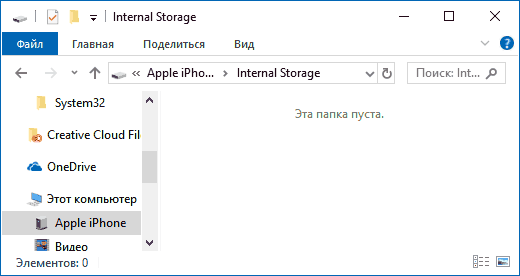 Виправлення порожній папки Internal Storage або DCIM на iPhone
Виправлення порожній папки Internal Storage або DCIM на iPhone
Якщо причина не в заблокованому iPhone, як це описано в попередньому пункті, наступна найбільш ймовірна причина того, що папки DCIM або Internal Storage порожня — відсутність довіри iPhone до поточного комп’ютера.
Зазвичай, коли ви підключите iPhone до комп’ютера в перший раз, на телефоні видається повідомлення про те, чи варто довіряти цим комп’ютером (якщо на комп’ютері встановлений iTunes) або «Дозволити пристрою доступ до фото та відео». Якщо ми дозволяємо доступ, то вміст пам’яті (не всієї, а лише фото та відео в DCIM) відображається. Якщо натиснути «Заборонити» — отримаємо «Ця папка порожня» в провіднику.
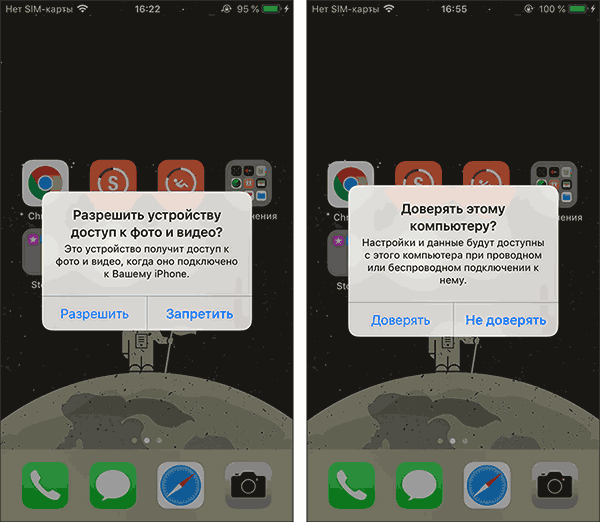
Як правило, якщо повторно підключати iPhone, це повідомлення з’являється знову і у вас є можливість дозволити доступ і побачити дані. Однак, якщо цього не відбувається, поява запиту можна повернути за допомогою наступних кроків:
- Вимкніть ваш iPhone від комп’ютера або ноутбука.
- На телефоні зайдіть в Настройки — Основні — Скидання — Скинути геонастройки (насправді, будуть скинуті також і налаштування конфіденційності, а ваші дані не постраждають).
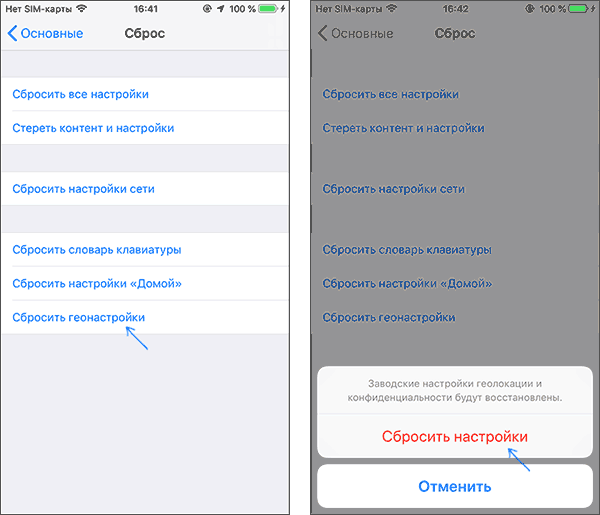
- Необов’язковий пункт, але з ним надійніше — перезавантажте ваш iPhone (утримуйте кнопку живлення, вимкніть, а після виключення знову увімкніть).
- Знову підключіть ваш iPhone до комп’ютера, на екрані повинен з’явитися запит про доступ до даних або довірі комп’ютера — дозвольте доступ.
В результаті у вас з’явиться доступ до папок Internal Storage і DCIM і вони будуть містити ваші фотографії і відео.
Якщо на вашому комп’ютері встановлено програму iTunes, ви можете також використовувати наступний метод:
- Підключіть iPhone до комп’ютера кабелем.
- Запустіть iTunes на комп’ютері і в меню виберіть «Обліковий запис» — «Авторизація» — «Авторизувати цей комп’ютер».
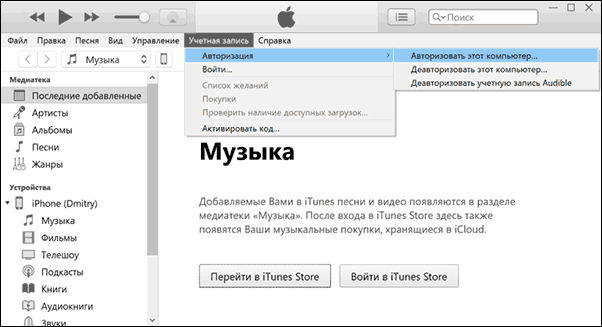
- Введіть ваш логін та пароль Apple ID для авторизації.
- На телефоні може знадобитися дати згоду на довіру цього комп’ютера.
- Після авторизації, перевірте, чи стало доступно вміст папок на iPhone.
Якщо ви хочете мати можливість відкривати фото і відео з iPhone на комп’ютер, коли екран заблокований, зайдіть в Настройки — Touch ID код-пароль і в розділі «Доступ з блокуванням екрана» активуйте пункт «USB-аксесуари».






